In dieser Anleitung erklären wir Ihnen, wie Sie unter dem Betriebssystem macOS eine neue virtuelle Maschine in VMWare Fusion erstellen. VMWare Fusion ist die macOS-Version von VMware Workstation für Windows.
Das Programm ist dazu gedacht, ein Windows- oder Unix-Betriebssystem als virtuelle Maschine unter macOS zu starten. Nützlich, wenn Sie beispielsweise Windows-Anwendungen auf einem macOS-Computer starten möchten. VMWare Fusion enthält fortschrittliche Technologie für Installieren Sie Windows so reibungslos auf einem macOS-Betriebssystem und umdrehen.
Mit VMware Fusion kann jeder Windows und Hunderte anderer Betriebssysteme auf einem Mac ausführen, ohne einen Neustart durchführen zu müssen. Fusion ist einfach genug für neue Benutzer und leistungsstark genug für IT-Experten, Entwickler und Unternehmen und bietet jeden Tag Flexibilität, Produktivität und Sicherheit.
Mit mehr als 15 Jahren führender Virtualisierungserfahrung, Millionen zufriedener Kunden und mehr als 50 Auszeichnungen bietet VMware die stabilste und sicherste Desktop-Virtualisierungsplattform der Branche.
VMWare Fusion (Mac OS) – Erstellen Sie eine neue virtuelle Maschine
 Laden Sie VMWare Fusion von der offiziellen Website herunter
Laden Sie VMWare Fusion von der offiziellen Website herunter
- Öffnen Sie die gerade heruntergeladene DMG-Datei.
- Akzeptieren Sie deren Geschäftsbedingungen mit dem zustimmen Knop
- Wählen Sie „Ich möchte VMWare Fusion {Version} 30 Tage lang testen.“ und klicken Fortfahren
- Geben Sie Ihre E-Mail-Adresse ein, wählen Sie „VMWare Fusion 8 testen“ und klicken Sie Fortfahren
- Erlauben Sie VMWare Fusion, Änderungen an Ihrem MacOS-Betriebssystem vorzunehmen, und klicken Sie auf Fortfahren.
- Wählen Sie aus, ob Sie VMWare Fusion unterstützen möchten oder nicht, und klicken Sie auf Erledigt .
- In dieser Anleitung gehen wir davon aus, dass Sie Windows aus einer ISO-Datei installieren möchten.
- Wählen Sie „Von Disc oder Image installieren“ und klicken Sie Fortfahren.
- Wählen Sie hier Ihre ISO-Datei aus, VMWare Fusion findet selbst heraus, welche Windows-Version es handelt sich um Ihre ISO-Datei.
- Wählen Fortfahren
- VMWare Fusion bietet eine „Microsoft Windows Easy Install“ an. Geben Sie hier die gewünschten Informationen ein.
- Wenn Sie wie wir über eine ISO-Datei mit vorinstalliertem Windows inklusive Schlüssel verfügen, lassen Sie den Windows-Produktschlüssel leer und wählen Sie „Ohne Schlüssel fortfahren“. Falls abweichend, geben Sie Ihren Windows-Lizenzschlüssel ein.
- Bei der Integration können Sie wählen, ob Sie Windows „nahtloser“ oder „isolierter“ installieren möchten. Wenn Sie Windows installieren möchten, um beispielsweise Windows-Programme auf Ihrem Mac auszuführen, empfehlen wir Ihnen, „Mehr Nahtlos“ zu wählen. Dies wählen wir auch in unserer Anleitung.
- Um den Installationsvorgang abzuschließen, wird Ihnen ein abschließender Bildschirm mit den Spezifikationen Ihrer virtuellen Maschine angezeigt. Im Allgemeinen kann dies als Standard beibehalten werden. Wenn Sie hiervon Ausnahmen machen möchten, wählen Sie „Einstellungen anpassen“.
- Wählen Endziel.
- Wählen Sie nun aus, wo Sie die vmdk-Datei „Virtual Machine“ speichern möchten. Das Standardverzeichnis ist „Virtual Machines“.
- Geben Sie ihm einen Namen und wählen Sie aus Speichern.
- Windows wird nun automatisch installiert. Der weitere Installationsvorgang schließt sich an die Installation von Windows an. In dieser Anleitung verwenden wir eine Testversion von Windows 7. Dies gilt auch für Windows XP, Windows Vista, Windows 8 oder Windows 10.

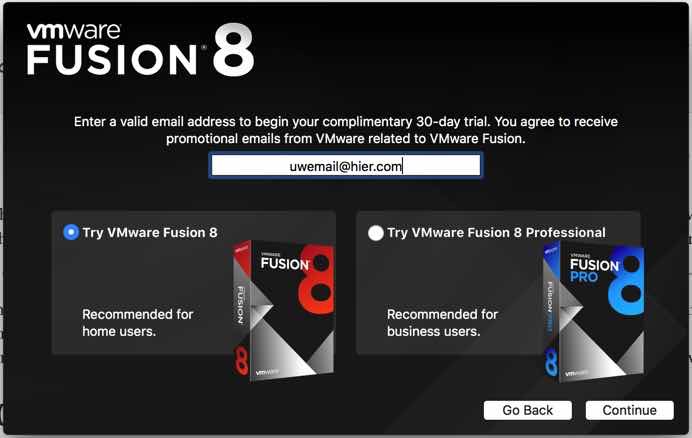
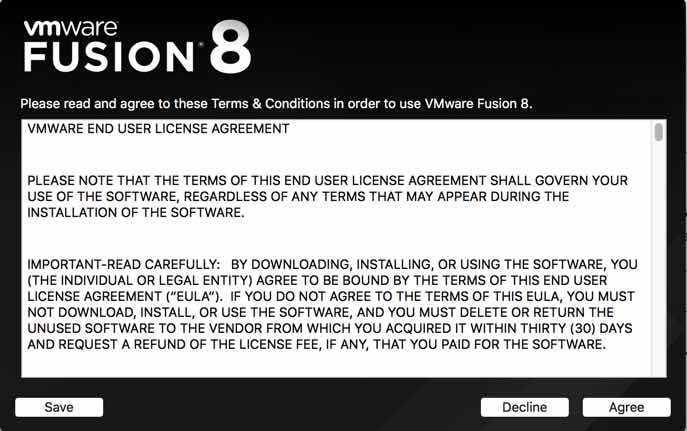
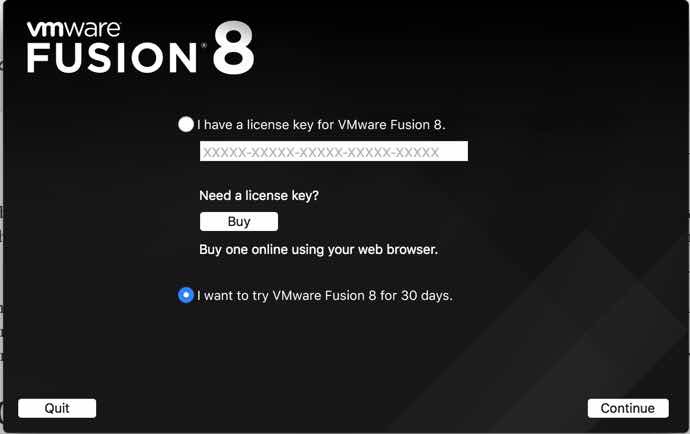
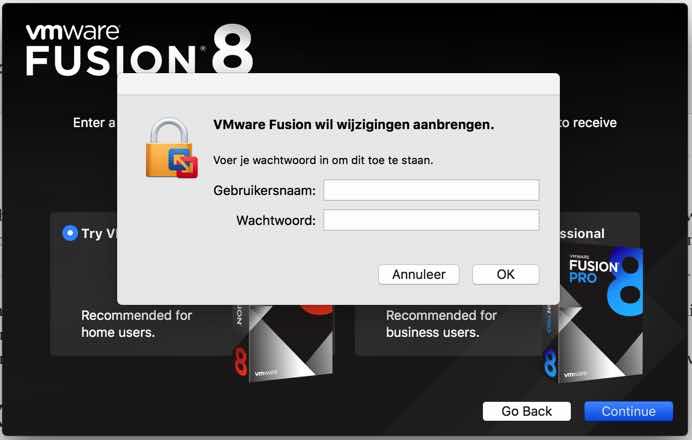
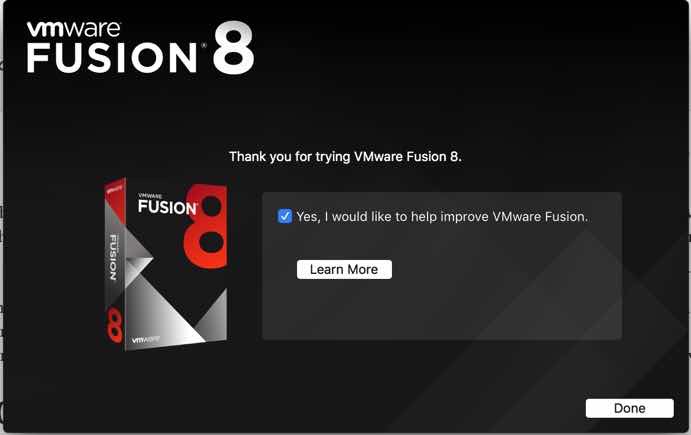
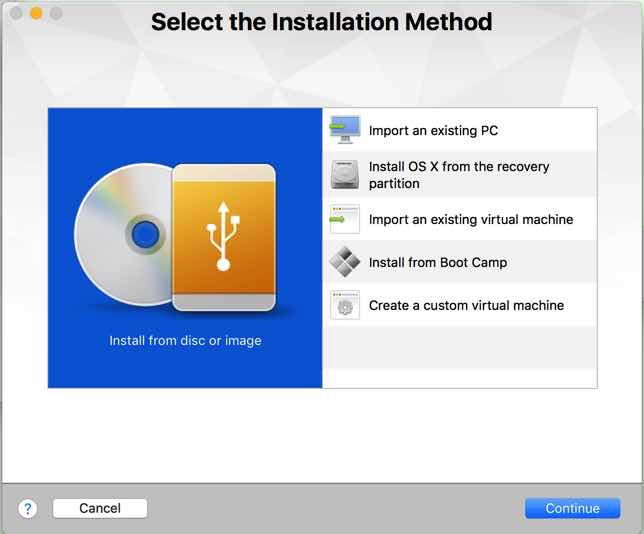
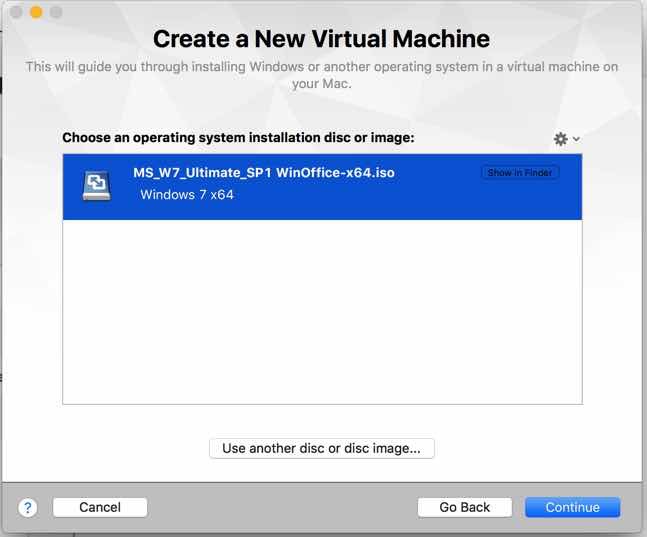
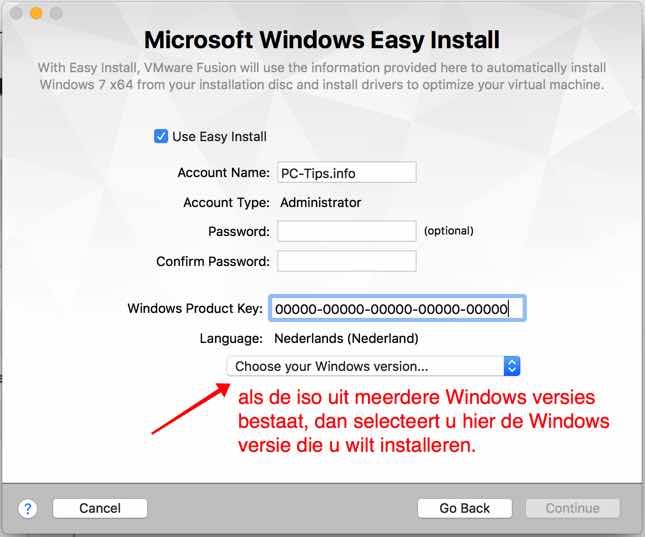
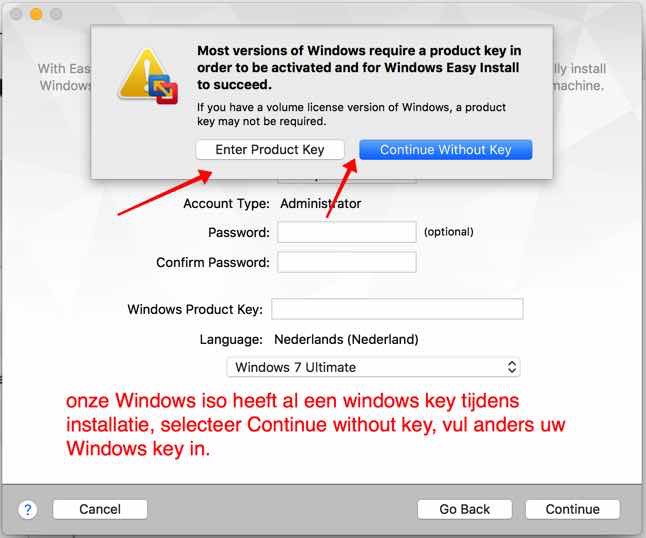
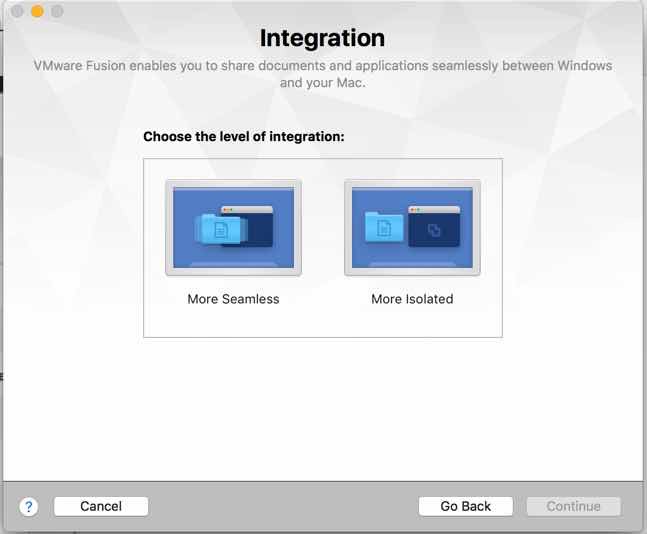
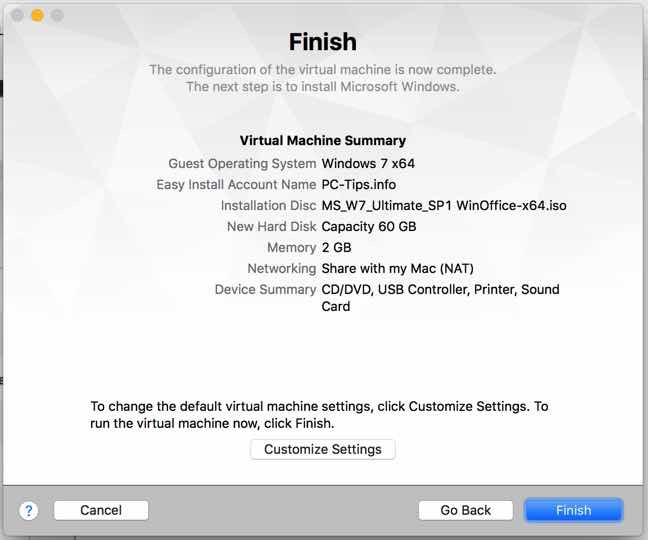
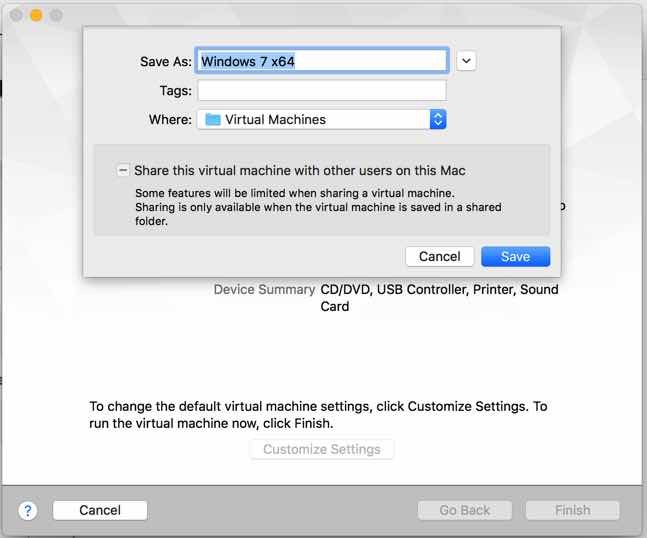
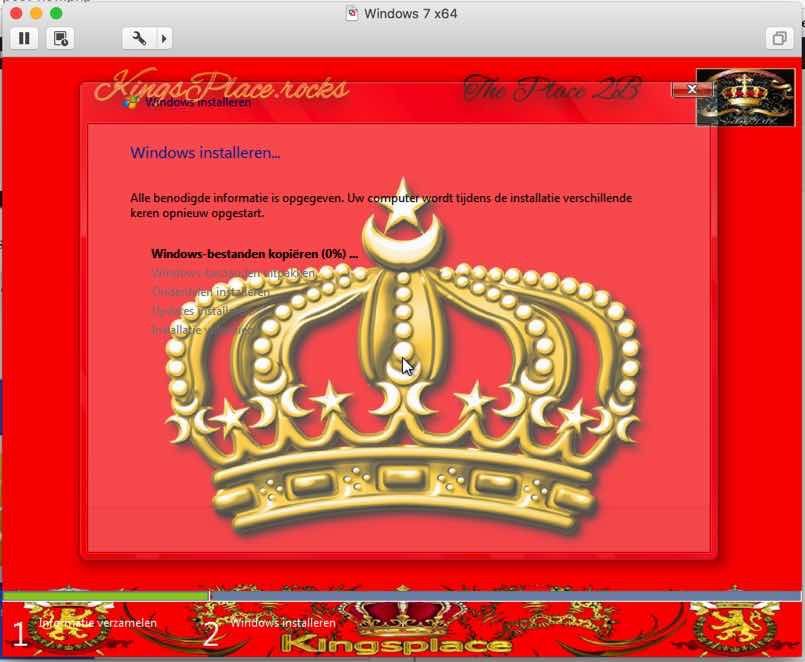
einen guten Morgen,
Ich versuche auch, Windows über VM Fusion zu installieren... eine ziemliche Aufgabe für mich 🙂
Frage: Muss ich eine Windows-Lizenz erwerben, bevor ich mit dem von Ihnen beschriebenen Verfahren fortfahren kann? Ich verstehe nicht wirklich, wie ich diese Fenster integrieren kann und wie das geht
Danke für deine Antwort
manu
Hallo Manu, du benötigst tatsächlich eine Windows-Lizenz und eine Lizenz für VMWare Fusion.
Grüße, Stefan